Что делать если все приложения удалились. Восстановление удаленных приложений на iPhone
Доброго времени! Неважно, специально Вы сами удалили приложение или игру с устройства () или это произошло случайно, переживать по этому поводу не стоит - все еще можно вернуть. Причем, восстановить можно как саму программу или игру, так и все те данные которые были созданы приложением в процессе Вашей работы с ним. Что действительно классно, ведь никому не хочется, например, начинать игру заново, когда уже достигли в ней определенного уровня. Не хочется - не нужно! Учимся полностью восстанавливать удаленные игры и приложения на Айфоне и Айпаде, поехали!
Перед началом необходимо помнить, что все манипуляции производятся под одной учетной записью Apple ID. То есть, если вы когда то устанавливали приложения под одной учетной записью, а сейчас хотите их вернуть обратно с другой - то ничего не получиться. Банальная вещь, но мало ли...
Как выполнить восстановление удаленной ранее программы на iPhone и iPad
Выполнить данное действие можно как с непосредственно с устройства, так и используя iTunes. Обратите внимание на то, что и вернуть таким образом можно абсолютно любое приложение или игру:
- Если оно было платным - повторно платить не нужно.
- Даже если его уже удалили из App Store - все равно все восстановиться.
Как это сделать? Есть два пути...
Непосредственно с устройства
Для того, чтобы осуществить возврат используя Ваш гаджет, выполните на нем последовательно эти шаги:
- Найдите значок App Store на рабочем столе и запустите магазин.
- В правом нижнем углу нажмите на иконку «Обновления».
- Далее вверху выберите «Покупки».
- Ищем то, что нужно загрузить повторно и нажимаем на значок «Облако со стрелкой».
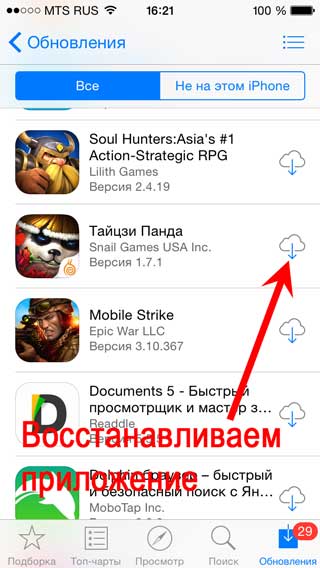
Ожидаем некоторое количество времени и все! Ранее удаленное приложение или игра вновь на Вашем устройстве.
При помощи iTunes
Так же, для этих целей можно использовать и программу iTunes. Что будет полезно в том случае, если к Wi-Fi сети нет доступа, а объем приложения достаточно большой, для того чтобы загружать его через мобильную сеть. И хотя мы в 100 мегабайт, не всегда хочется тратить лишние деньги. Да и при большом количестве ранее скаченных приложений, искать то, которое необходимо восстановить, намного проще через iTunes. Что нужно сделать:

Вот и все, приложение вернулось. Однако при заходе в программу, вы видите что она «пуста» и никаких данных нет. А игра начинается с самого начала без всяких сохранений. И это естественно немножко не то, чего мы добивались. Именно поэтому, идем дальше...
Как вернуть все данные удаленных игр и приложений в Айфон и Айпад
Здесь очень много зависит от того, где эти самые данные и сейвы сохранялись ранее - возможны два варианта:
- На серверах разработчиков - особенно актуально для игр.
- В iCloud.
В первом случае, все достаточно просто и элементарно. При запуске игры потребуется ввести логин и пароль, с которым Вы играли ранее. Сделав это загрузятся все достижения, результаты и прогресс достигнутый по ходу игры.
Теперь про iCloud. По идее, все данные должны также самостоятельно «подтянуться» из облака сразу же после установки приложения. Однако, этого может и не произойти. Почему? Причин две:
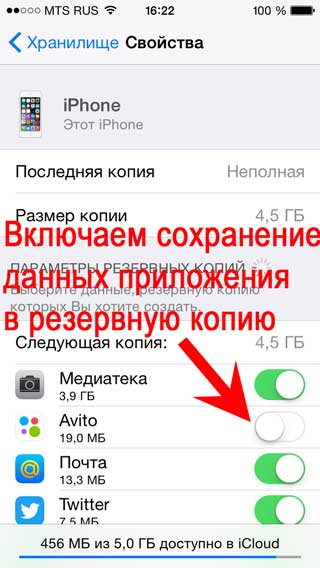
Кстати, многие пользуются игровым сервисом от компании Apple - , и добиваются там неплохих достижений. Обидно будет потерять их! Для восстановления результатов Game Center достаточно зайти в него, под своей учетной записью. Сделать это можно перейдя в Настройки - Game Center и указав там свой Apple ID.
Лучший способ восстановления программ в iOS!
Самый верный и проверенный способ, заключающийся в том, чтобы выполнить . С компьютера или с iCloud - не важно! На айфон (айпад) вернутся абсолютно все приложения и игры, которые были на момент ее создания.
Единственный момент - эти самые копии должны быть когда-то сделаны, а иначе и восстанавливать будет не из чего. Но для тех, кто в iCloud, таких проблем не должно существовать - ведь они создаются чуть ли не каждый день.
P.S. Появились вопросы? Пишите в комментарии и ставьте лайк! Жмите на кнопки социальных сетей, каждый «+1» - это еще одна успешно восстановленная программа на твоем iPhone или iPad. Попробуй!
Методы восстановления приложений на айфонах значительно отличаются от методов исправления данной проблемы на других смартфонах. Поэтому для таких случаев следует выбирать методы, которые рекомендует компания Apple.
Однако с восстановлением приложений на айфонах не все так просто. Удаленную программу без особых проблем возможно восстановить, только в том случае, если ранее было создано ее резервное копирование. Создать заранее резервную копию можно в программе iTunes. Там же, при потере нужных данных, необходимо воспользоваться пунктом: «Восстановление из резервной копии».
Следует учесть, что при пользовании программой iTunes, необходимо довольно тщательно следить за синхронизацией приложения, а также видео-файлы, размером более 2Гб сохранять самостоятельно вручную.
Инструкция по восстановлению программ с помощью iTunes:
- Первым шагом является подсоединение айфона к компьютеру. Здесь следует учитывать, что сначала нужно подсоединить кабель к смартфону, а потом только к ПК.
- После обнаружения устройства, необходимо открыть на компьютере приложение iTunes.
- Далее следует найти в левой части приложения иконку iPhone и кликнуть по ней правой кнопкой мыши.
- В появившемся меню необходимо выбрать «Восстановление из резервной копии», отмечая расположение нужного файла.
Другие пути решения проблемы удаленного приложения:
Если резервная копия отсутствует, важное приложение помогут восстановить работники сервисного центра. Данная процедура не является бесплатной, зато будет действенной.
Также существует накопитель «iPhone Spy Stick», которое способно восстановить удаленную информацию. Для этого его необходимо подключить вместе с айфоном к компьютеру, а после этого следует запустить программу восстановления. Однако данный способ является довольно дорогостоящим.
Если удаленное приложение не содержало важных данных, а просто привлекало своей функциональностью, то его можно снова скачать через App Store. Для этого нужно выбрать меню «покупки», и, в появившемся окне, нажать «нет в данном iPhone». Около нужной программы остается только кликнуть на стрелку и дождаться завершения загрузки. Стоит учесть, что если программа была платная, то повторную оплату производить не потребуется при условии загрузки с того же Apple ID.
Ознакомившись с данными способами необходимо подобрать наиболее подходящий из них для каждого конкретного случая, с учетом наличия резервной копии приложения.
Сегодня очень часто можно встретить пользователей, которые, то ли по незнанию, то ли по неосторожности, случайно удаляют файлы и программы без возможности их восстановления, а потом, что называется, начинают Давайте разберем, насколько критична такая ситуация, и выясним, что собой может представлять программа, восстанавливающая удаленные программы и файлы.
Основные принципы восстановления информации
Начнем с того, что в операционных системах Windows существует как минимум два способа удаления информации:
- помещение в «Корзину» и последующая ее очистка;
- удаление, минуя «Корзину».
Кроме того, полностью стирает информацию с винчестера его форматирование.
В первых двух случаях, если удаление произведено без использования «Корзины» или с ее очисткой, восстановление данных представляет собой не такую уж и сложную процедуру. Дело в том, что при удалении файла из среды «операционки» на жестком диске он не стирается. Просто в начале имени меняется первая литера на нечитаемый символ «$» (или другой). Поэтому система в привычном понимании объект не видит. На этом и основана практически любая программа, Она производит поиск объектов на жестком диске именно по имени с символом «$» в начале названия.
Однако такая методика срабатывает только в том случае, если область или сектор, в котором находится удаленный файл, не была перезаписана. Иными словами, максимально возможного восстановления можно добиться только сразу же после случайного удаления объекта. Если же после удаления были произведены процессы копирования (перемещения) или сохранение открытых документов, гарантии сохранности информации, подлежащей восстановлению, нет абсолютно никакой.
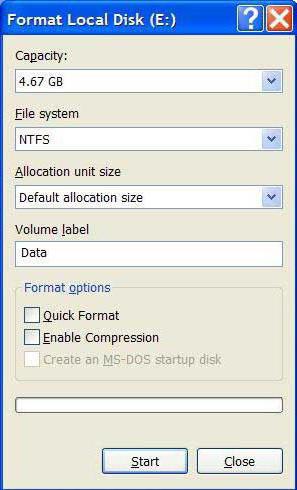
Простейший способ восстановления данных
Итак, продолжим разбирать пример с девушкой, которая удалила программу на компьютере. Как восстановить ее целостность простейшим способом? Ответ банален: использовать средство восстановления системы, которое имеется в любой современной «операционке».
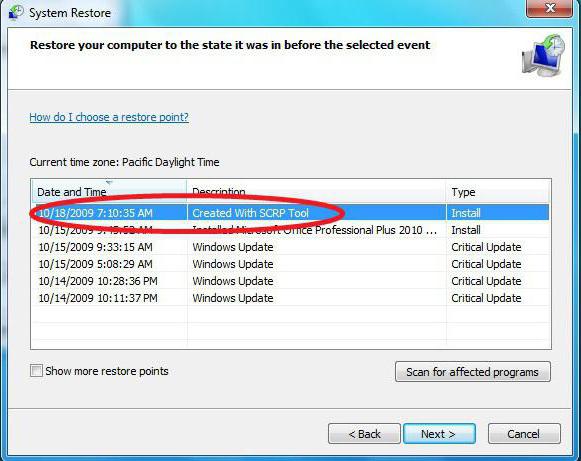
Нужно просто зайти в соответствующий раздел «Панели управления», а после запуска указать точку восстановления, предшествующую удалению программного продукта. Если таковая отсутствует, можно развернуть список и выбрать ту, которая подходит лучше всего.
Но здесь есть свои минусы. Дело в том, что после восстановления самой системы, приложения, которые были установлены позже указанной точки, будут попросту удалены. На пользовательские файлы такая процедура не повлияет. Зато такой метод подходит и для случаев, когда приложение удалялось в разделе программ и компонентов. Программа, восстанавливающая удаленные программы, тут не подойдет - только «родная» системная утилита.
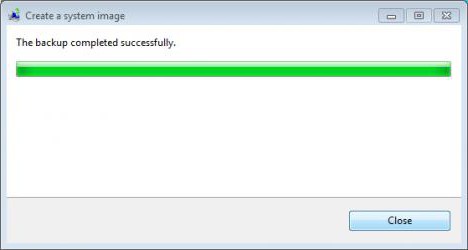
Но самым лучшим вариантом можно назвать наличие заранее созданной резервной копии или образа системы (жесткого диска). Восстановить все содержимое даже при помощи встроенных средств Windows можно будет всего-то за пару минут. К сожалению, большинство юзеров такие копии не создают, считая, что они занимают на винчестере слишком много места. А зря.
Программы для работы с жесткими дисками и логическими разделами
Теперь еще один вариант: та же девушка случайно удалила программу. Как восстановить ее, если удаление производилось не через соответствующий раздел панели управления, а путем форматирования жесткого диска? Сейчас обсудим.
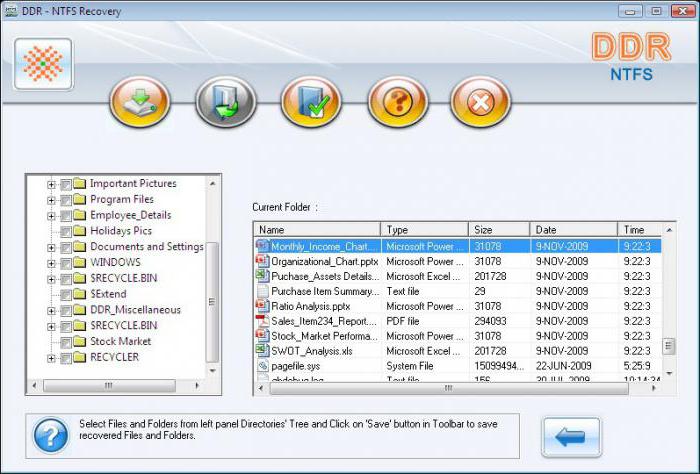
Ситуация, конечно, неприятная, но выход есть. Сегодня можно найти достаточно большое количество приложений, называемых чем-то вроде Unformat. Data Recovery или, как указывалось ранее, Uneraser.
Допустим, пользователь удалил программу. Как восстановить ее после форматирования диска или раздела с помощью соответствующего приложения? Да очень просто. Запускаем любую утилиту, указываем отформатированный раздел и производим анализ. По завершении процесса программа предложит сохранить данные в другой раздел. Соответственно, выбираем другой том и сохраняем информацию туда. Весь процесс автоматизирован, а от юзера требуется только подтверждать операции и выбрать место для перемещения информации.
Какая программа восстанавливает удаленные файлы?
Что касается работы с удаленными файлами, специальных утилит сегодня хватает. Самая простая бесплатная программа, восстанавливающая удаленные файлы, называется Recuva.
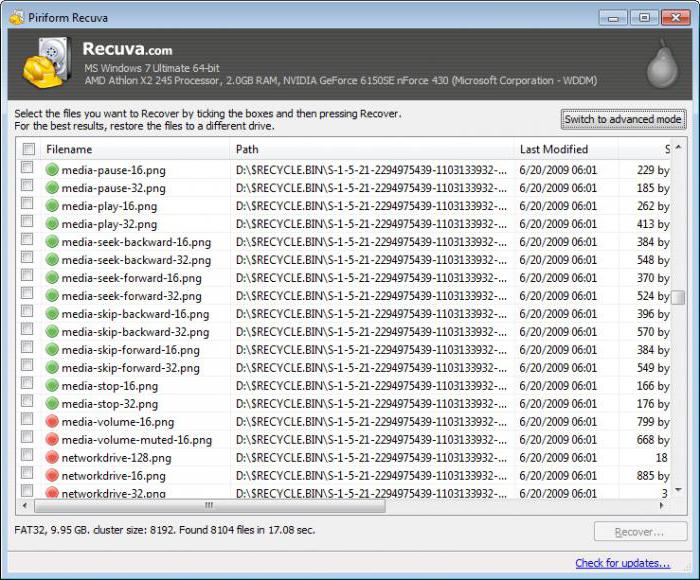
Она, правда, рассчитана на работу с мультимедийным контентом (фото, графика, видео, аудио), однако если в условиях поиска указать другое содержимое, приложение просканирует абсолютно все данные и выдаст соответствующий список. В нем все, что можно восстановить без проблем, отмечено зеленым цветом, желтым обозначены файлы, которые можно попытаться восстановить, но полной гарантии нет, а красный цвет соответствует объектам, не подлежащим восстановлению.
Теперь дело за малым. Отмечаем нужные файлы и запускаем процесс восстановления. Объекты будут восстановлены в те места или папки, в которых находились до удаления. Практически все утилиты такого типа работают приблизительно одинаково. Главный минус - они не позволяют восстанавливать удаленные папки.
Восстановление данных в мобильных системах
Поскольку мобильные Android-системы сегодня являются самыми распространенными, посмотрим, как восстановить удаленные программы на «Андроиде».
В принципе, идеальным вариантом, как и для настольных ПК, является создание резервной копии. Делается это элементарно в меню настроек с выбором соответствующего раздела. После этого восстановить все удаленные данные можно, нажав на кнопку в том же меню.
Здесь есть примечательная функция автовосстановления, позволяющая после повторной установки приложения применить к нему все настройки и параметры, которые были раньше. Очень удобно.
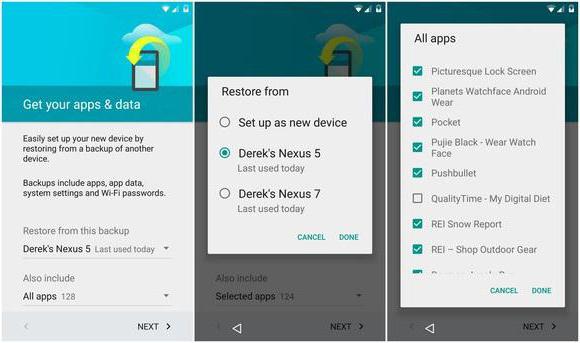
Как вариант, можно сделать возврат устройства к заводскому состоянию. После перезагрузки система предложит произвести настройку нового девайса или восстановить данные при входе в уже имеющийся аккаунт. Единственное, что здесь потребуется, так это активное Интернет-подключение, поскольку процесс будет производиться не с девайса, а с удаленного сервера, на котором хранятся все данные пользователя, включая установленные ранее программы, списки контактов и т. д. При всем этом даже программа, восстанавливающая программы или файлы, не потребуется. А ведь и правда, зачем? Все операции можно произвести непосредственно на девайсе без всякого подключения к компьютеру и использования специализированных приложений. Такой вариант подойдет разве что для работы с картами памяти (и то не всегда).
Заключение
Вот вкратце и все о том, что касается процедуры восстановления данных. Впрочем, думается, понимание того, что собой представляет любая программа, восстанавливающая удаленные программы и файлы, тоже понятно. Остается напоследок дать только один совет: не путайте работу с отдельными файлами и целыми программными пакетами. Это совершенно разные вещи. Соответственно, и методы их восстановления тоже разнятся. Но, в принципе, во всех случаях ничего сложного даже для неподготовленного пользователя нет.
Как восстановить удаленное приложение на Айфоне, если вы случайно деинсталлировали его вместе со всеми данными? Повторное скачивание программы из App Store и синхронизация с iTunes.
Условия восстановления
Единственное требование - вы должны быть авторизованы под тем Apple ID, с которого скачивали приложение первый раз. Если вы загружали программу под одной учетной запись, удалили ее, и теперь хотите восстанавливать в другом аккаунте, то ничего не получится. Если условие выполняется, то восстановить получится любые приложения вместе с данными - то есть прогресс в играх или информация в программе тоже вернется. Еще пара приятных моментов:
- Если удаленные приложения были платными, за них не придется платить повторно.
- Если приложения удалены из App Store и больше не доступны для первого скачивания, их все равно можно вернуть.
Получается, что вы можете деинсталлировать программу хоть 5, хоть 6 раз - она всегда будет доступна для восстановления. С условиями разобрались, теперь посмотрим самое интересное - как восстановить случайно удаленное приложение на Айфоне.
Скачивание из App Store
Самый простой способ вернуть удаленные приложения на iPhone - установить их заново в App Store.
- Запустите магазин приложений Apple на iPhone.
- Нажмите на иконку «Обновления» на нижней панели.
- Откройте раздел «Покупки».
- На вкладке «Все» найдите удаленные приложения.
- Нажмите на облако рядом с названием программы, чтобы установить ее на телефон.
В разделе «Покупки» есть еще одна полезная вкладка, которая называется «Не на этом iPhone/iPad». В ней вы найдете приложения, которые установлены на другом устройстве с тем же Apple ID. Если вы хотите перенести какое-то приложения с другого устройства, то используйте ту же кнопку в виде облака.
Обход ограничения на размер
Если вы используете для скачивания приложения из облака мобильный интернет, то можете столкнуться с ограничением размера. В iOS 11 нельзя скачать объект, размер которого превышает 150 Мб, а в предыдущих версиях ограничение еще более жесткое - 100 Мб. Чтобы обойти запрет:
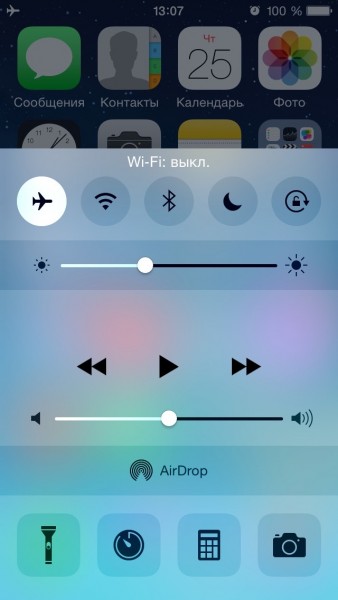
Синхронизация с iTunes
Как восстановить удаленные приложения, если на телефоне нет доступа в интернет? Вариант со скачиваем из облака не поможет, так что нужен другой способ - например, загрузка из iTunes.

После отключения смартфона от компьютера убедитесь, что приложение установлено и работает. Весь прогресс будет потерян, но и его можно восстановить.
Восстановление данных
Данные приложений могут храниться в двух местах:
- На серверах разработчиков.
- В iCloud.
Если данные программы или игры хранятся на серверах разработчиков, то для возврата игрового процесса вам достаточно ввести логин и пароль учетной записи, которая использовалась ранее. Данные, которые хранились в iCloud, автоматически подтянутся после восстановления приложения. Если это не происходит, то причины может быть две:
- Программа не поддерживает хранение данных в iCloud.
- Вы запретили хранение информации в облаке при первом запуске приложения.
Чтобы данные сохранялись, откройте свойства Хранилища в настройках и передвиньте ползунок нужной программы в активное положение.
Использование резервных копий
Еще один работающий способ вернуть удаленные приложения и другие данные - восстановить iPhone из резервной копии в iCloud или iTunes.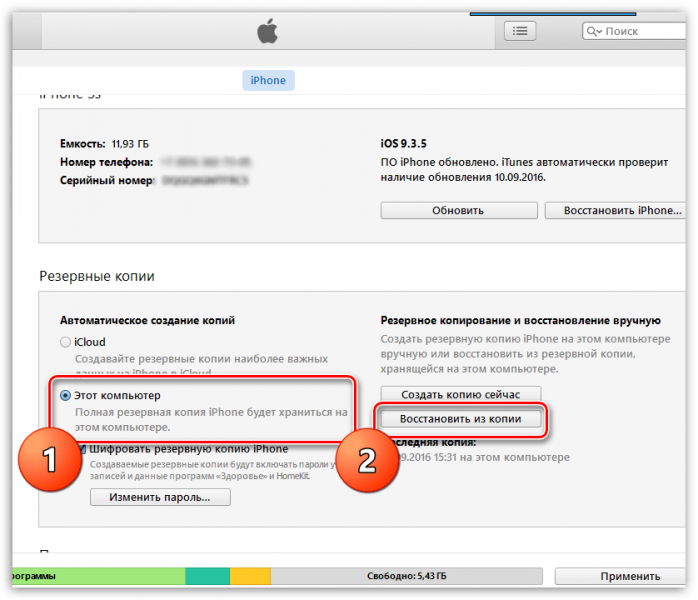
Минус этого способа в том, что вы вернете к предыдущему состоянию не только приложение, но и систему со всей информацией. То есть все фотографии, видео, программы, появившиеся после создания резервной копии, будут удалены.
